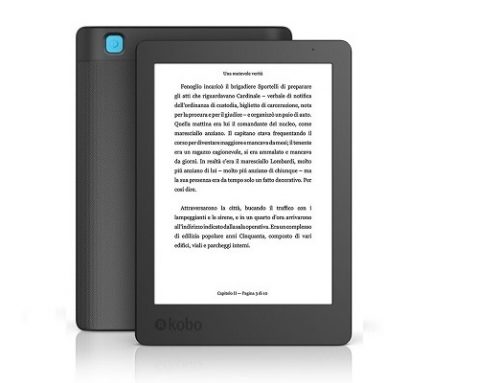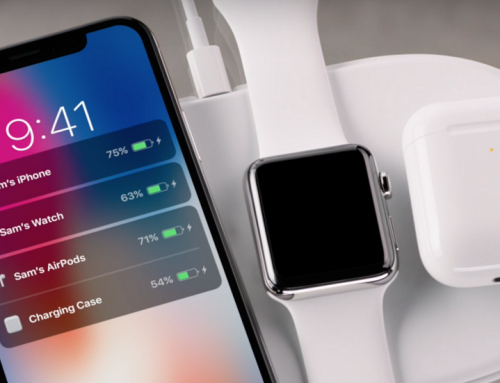Sicuramente da quando lo utilizzate la qualità della vostra navigazione in Rete è migliorata: si tratta pur sempre di un browser molto stabile e molto semplice da usare. Fornito anche di un ottimo sistema per il blocco dei pop up. Sistema che però potrebbe non bastare per evitare le fastidiose pagine che si aprono in automatico. Ma si può rimediare, basta sapere come bloccare la pubblicità su Chrome.
Come già detto Chrome presenta di default un ottimo sistema per bloccare la pubblicità e le pagine che si aprono in automatico. Però è anche possibile settare alcune impostazioni per fare in modo che tale sistema di blocco sia ancora più efficace.
Prima di procedere bisogna fare una differenza: volete sapere come bloccare la pubblicità di Chrome da desk oppure da mobile?
Bloccare la pubblicità da desk
Sia da fisso sia da notebook Chrome è il vostro browser per navigare in Rete. Ed è possibile settare alcune impostazioni per bloccare i popup. Fate clic sul pulsante in alto a destra, quello con tre linee. A questo punto fate clic su Impostazioni -> Impostazioni contenuti -> Non consentire la visualizzazione di popup nei siti (consigliata).
Sotto a Non consentire la visualizzazione di popup nei siti (consigliata) troverete Gestisci opzioni: controllate che in questa sezione non sia specificato il nome di nessun sito (o quantomeno di nessun sito di vostro interesse).
Bloccare la pubblicità da mobile
I popup automatici rappresentano un bel problema per chi naviga da mobile device. Per un motivo molto semplice: essendo delle pagine web a pieno titolo, consumano anche la banda che avete a disposizione per la connessione.
Chrome è il browser che utilizzate per navigare da smartphone o da tablet? Allora potete impostare Chrome in modo che blocchi automaticamente i popup. Basta fare tap su Impostazioni -> Riduci l’utilizzo di dati. E il gioco è fatto.
In questo modo potrete bloccare la pubblicità su Chrome tanto da desk quanto da mobile. Tenendo conto che esistono anche estensioni specifiche (per desk) e app (per mobile) che possono fornire questo tipo di servizio.
Fonte immagine: flickr.com/photos/mwichary